Comment désinstaller les applications qui font la promotion de la page trompeuse VPN Update ?
Logiciels malveillants spécifiques à MacÉgalement connu sous le nom de: Pop-up VPN update
Obtenez une analyse gratuite et vérifiez si votre ordinateur est infecté.
SUPPRIMEZ-LES MAINTENANTPour utiliser le produit complet, vous devez acheter une licence pour Combo Cleaner. 7 jours d’essai limité gratuit disponible. Combo Cleaner est détenu et exploité par RCS LT, la société mère de PCRisk.
Comment suppprimer les applications qui ouvrent la page d'arnaque "VPN Update" d'un Mac ?
Qu'est-ce que "VPN Update" ?
Il existe de nombreux sites web trompeurs sur Internet qui sont conçus pour inciter les visiteurs à télécharger et à installer diverses applications potentiellement indésirables (PUA). Ce site Web particulier suggère que pour pouvoir continuer à regarder des vidéos, certains visiteurs doivent télécharger et installer une application appelée Secured VPN Pro. Généralement, ces pages s'ouvrent lorsque les utilisateurs cliquent sur des publicités trompeuses, visitent des sites web douteux ou ont une PUA installée sur un navigateur et/ou un système d'exploitation. En d'autres termes, les utilisateurs ne doivent pas visiter ces pages intentionnellement. Par conséquent, on ne peut faire confiance ni à ces pages ni aux applications dont elles font la promotion.
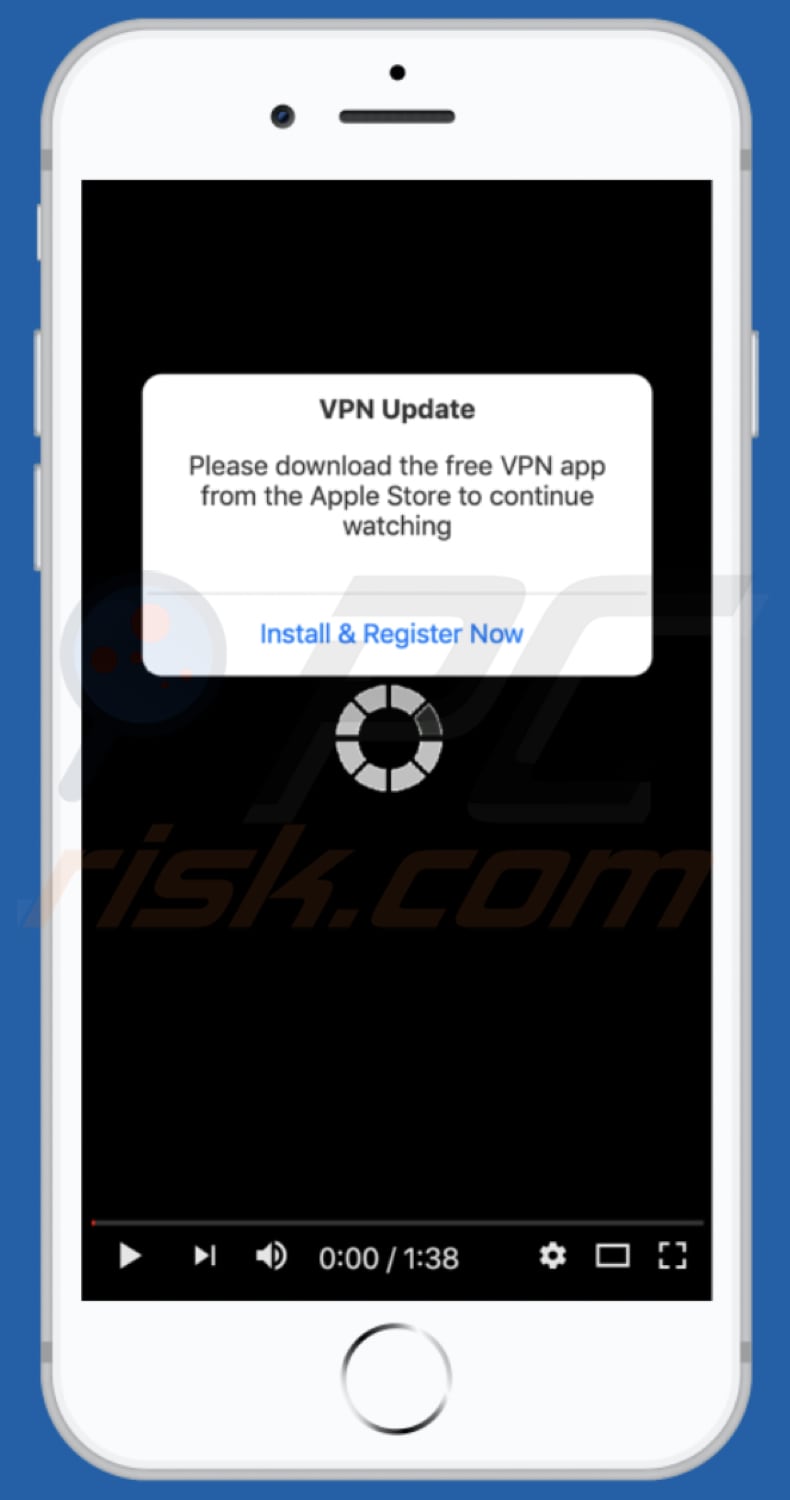
Lorsqu'il est visité, ce site web trompeur affiche une fenêtre pop-up indiquant que pour continuer à regarder la vidéo, certains visiteurs doivent télécharger une application VPN gratuite. Après avoir cliqué sur le bouton "Install & Register Now" (installer et s'enregistrer maintenant), les visiteurs sont redirigés vers une page de téléchargement de l'application Secured VPN Pro. Il est utile de mentionner que les pages trompeuses ne doivent pas être considérées comme fiables même si elles font de la publicité pour des applications légitimes. Tous les logiciels doivent être téléchargés directement à partir de sites web officiels ou de plateformes de distribution (par exemple, l'App Store d'Apple). La raison principale pour laquelle il ne faut jamais faire confiance à des pages trompeuses comme celle-ci est qu'elles sont souvent ouvertes par des pages louches, des publicités trompeuses ou par des PUA installés et sont conçues pour promouvoir diverses PUA, par exemple, des pirates de navigateur, des applications de type publiciel. Les pirates de navigateur sont conçus pour promouvoir de faux moteurs de recherche en modifiant les paramètres du navigateur tels que l'adresse d'un moteur de recherche par défaut, la page d'accueil et le nouvel onglet. Ils fixent ces paramètres à une adresse d'un faux moteur de recherche afin que les utilisateurs le visitent lorsqu'ils ouvrent un navigateur, un nouvel onglet et saisissent des requêtes de recherche dans la barre d'URL. En général, ces changements ne peuvent être annulés à moins que les utilisateurs ne désinstallent l'application qui les a effectués. Les applications de type "publiciels" sont conçues pour diffuser diverses publicités (par exemple, des coupons, des bannières, des sondages, des pop-ups) qui conduisent les utilisateurs qui les cliquent vers des pages louches. Dans certains cas, ces publicités peuvent être conçues pour exécuter des scripts qui téléchargeraient ou même installeraient d'autres PUA. En outre, les applications de type publiciel et les pirates de navigateur sont souvent conçus pour collecter diverses données, généralement liées aux habitudes de navigation de l'utilisateur. Par exemple, les adresses IP, les adresses des pages visitées, les requêtes de recherche saisies, les géolocalisation. Toutefois, ces applications peuvent également cibler des données sensibles. Pire encore, leurs développeurs peuvent utiliser à mauvais escient les données collectées pour générer des revenus en les vendant à des tiers (potentiellement des cybercriminels) ou d'une autre manière. Si un navigateur ouvre souvent des pages louches par lui-même, il est très probable qu'il le fasse à cause d'un PUA déjà installé (ou sur le système d'exploitation).
| Nom | Pop-up VPN update |
| Type de Menace | Hameçonnage, Arnaque, Maliciel Mac, Virus Mac |
| Fausse Réclamation | Cette page suggère aux visiteurs de continuer à regarder certaines vidéos en installant un client VPN |
| Domaine Relié | wenypoll[.]com |
| Adresse IP de Service (wenypoll[.]com) | 64.227.11.5 |
| Application Non Désirée Promue | Secured VPN Pro (cette page trompeuse peut être utilisée pour promouvoir d'autres applications également) |
| Symptômes | Votre Mac devient plus lent que la normale, vous voyez des pop-up publicitaires indésirables, vous êtes redirigé vers des sites web douteux. |
| Méthodes de Distribution | Publicités pop-up trompeuses, installateurs de logiciels gratuits (groupage), faux installateurs de Flash Player, téléchargements de fichiers torrents. |
| Dommages | Suivi du navigateur Internet (problèmes potentiels de respect de la vie privée), affichage de publicités indésirables, redirection vers des sites web douteux, perte d'informations privées. |
|
Suppression des maliciels (Windows) |
Pour éliminer d'éventuelles infections par des maliciels, analysez votre ordinateur avec un logiciel antivirus légitime. Nos chercheurs en sécurité recommandent d'utiliser Combo Cleaner. Téléchargez Combo CleanerUn scanner gratuit vérifie si votre ordinateur est infecté. Pour utiliser le produit complet, vous devez acheter une licence pour Combo Cleaner. 7 jours d’essai limité gratuit disponible. Combo Cleaner est détenu et exploité par RCS LT, la société mère de PCRisk. |
Parmi les autres exemples de pages trompeuses conçues pour inciter les utilisateurs à installer des PUA, citons application-update[.]com, hastopnet[.]com et pushsix[.]xyz. Il est utile de mentionner que ces pages suggèrent souvent que l'appareil du visiteur est infecté par des virus. D'une manière ou d'une autre, il ne faut jamais leur faire confiance. Si des applications susceptibles d'ouvrir de telles pages sont installées sur un navigateur et/ou un appareil, il faut les en désinstaller dès que possible.
Comment des applications potentiellement indésirables se sont-elles installées sur mon ordinateur ?
Dans la plupart des cas, les utilisateurs téléchargent et/ou installent des PUA sans le savoir : en cliquant sur des publicités trompeuses conçues pour exécuter certains scripts ou en téléchargeant et/ou installant des logiciels qui les incluent dans leurs configurations en tant qu'offres supplémentaires. Les téléchargements et/ou installations non souhaités par le biais de la configuration d'autres logiciels se produisent lorsque les utilisateurs les téléchargent et/ou les installent sans modifier les paramètres de leur configuration. Il est courant que les offres de téléchargement et/ou d'installation d'applications supplémentaires peuvent être déclinées par les paramètres "Personnalisé", "Avancé" ou autres du programme d'installation. Lorsque les utilisateurs terminent les téléchargements et/ou les installations sans les modifier, ils acceptent souvent les offres de téléchargement et/ou d'installation des PUA inclus. Cette méthode de distribution est appelée "bundling" ou "groupage".
Comment éviter l'installation d'applications potentiellement indésirables ?
Il est important de télécharger des programmes et des fichiers à partir de sites web officiels et de ne pas utiliser de téléchargeurs (et installateurs) tiers, de réseaux Peer-to-Peer (par exemple, eMule, clients torrent), de sites web non officiels et louches et d'autres canaux. Ces canaux sont souvent monétisés en les utilisant comme outils pour distribuer des logiciels indésirables, parfois même malveillants. Si une configuration de téléchargement et/ou d'installation contient des paramètres tels que "Personnalisé", "Avancé", il ne faut pas les laisser non cochés. Ces paramètres incluent souvent des offres de téléchargement et/ou d'installation de logiciels indésirables, les utilisateurs peuvent toujours refuser ces offres avant de terminer les téléchargements et les installations. En outre, les publicités intrusives qui apparaissent sur des pages peu fiables et douteuses sont souvent conçues pour ouvrir d'autres pages de ce type, ou provoquer des téléchargements et des installations non désirés. Il convient donc de ne pas cliquer sur ces publicités. Généralement, ces publicités apparaissent sur des pages liées aux jeux d'argent, aux rencontres entre adultes, à la pornographie et à d'autres sites de ce type. Bien que, dans certains cas, elles puissent également apparaître sur des pages légitimes. Une chose plus importante est de ne pas avoir d'add-ons, de plug-ins ou d'extensions indésirables, inconnus ou suspects installés sur un navigateur, et/ou de programmes de ce type installés sur le système d'exploitation. Si votre ordinateur est déjà infecté par des PUA, nous vous recommandons de lancer un scan avec Combo Cleaner Antivirus pour Windows pour les éliminer automatiquement.
Texte dans une pop-up qui apparaît lorsque cette page d'arnaque est visitée :
VPN Update
Please download the free VPN app from the Apple Store to continue watching
Install & Register Now
Page de téléchargement de Secured VPN Pro :
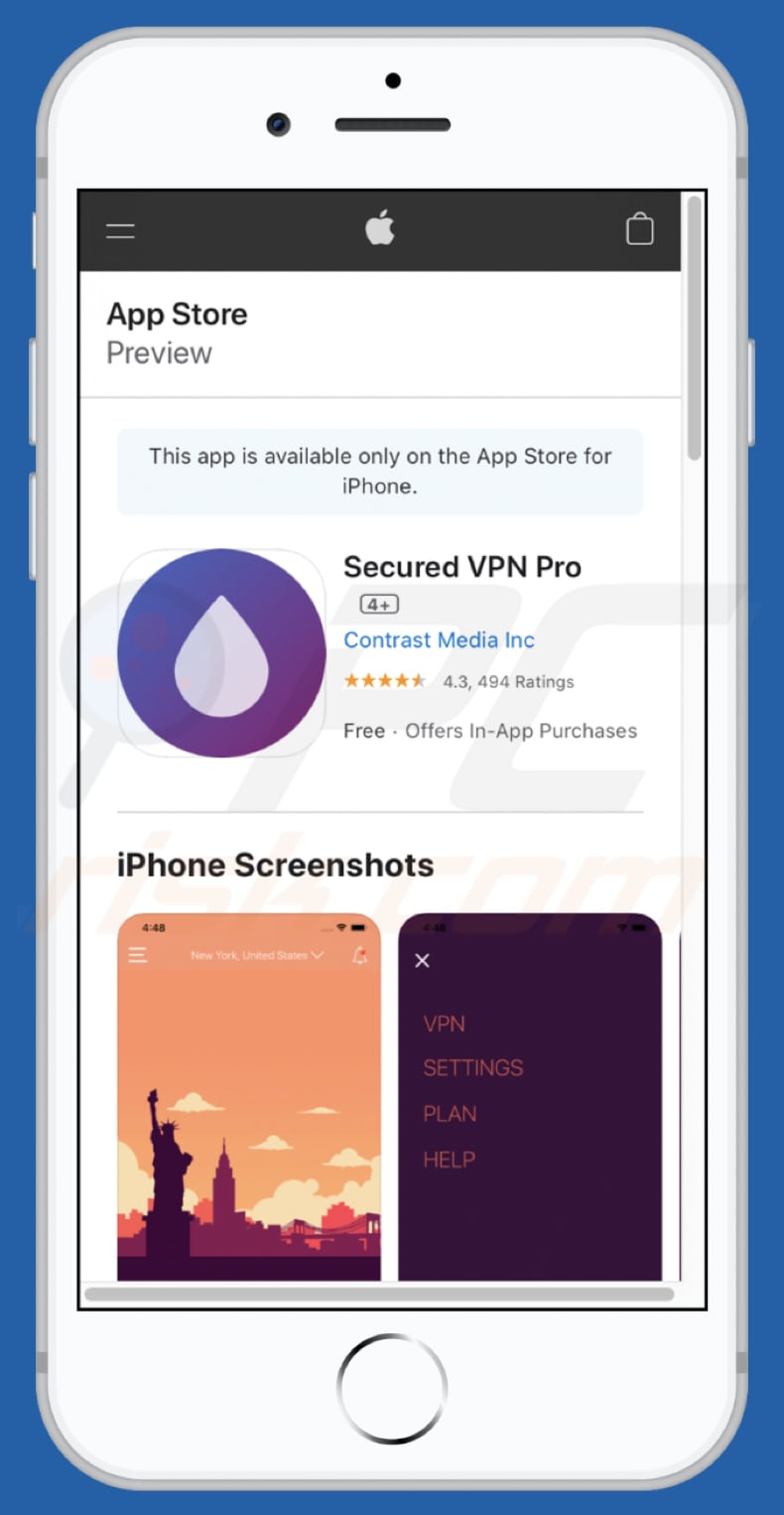
Suppression automatique et instantanée des maliciels :
La suppression manuelle des menaces peut être un processus long et compliqué qui nécessite des compétences informatiques avancées. Combo Cleaner est un outil professionnel de suppression automatique des maliciels qui est recommandé pour se débarrasser de ces derniers. Téléchargez-le en cliquant sur le bouton ci-dessous :
TÉLÉCHARGEZ Combo CleanerEn téléchargeant n'importe quel logiciel listé sur ce site web vous acceptez notre Politique de Confidentialité et nos Conditions d’Utilisation. Pour utiliser le produit complet, vous devez acheter une licence pour Combo Cleaner. 7 jours d’essai limité gratuit disponible. Combo Cleaner est détenu et exploité par RCS LT, la société mère de PCRisk.
Menu rapide :
- Qu'est-ce que "VPN Update" ?
- ETAPE 1. Supprimer les fichiers et dossiers liés au PUA d'OSX.
- ETAPE 2. Supprimer les extensions malhonnêtes de Safari.
- ETAPE 3. Supprimer les add-ons malhonnêtes de Google Chrome.
- ETAPE 4. Supprimer les plug-ins potentiellement indésirables de Mozilla Firefox.
Vidéo montrant comment supprimer les publiciels et les pirates de navigateur d'un ordinateur Mac :
Suppression d'application potentiellement indésirables :
Supprimez les applications potentiellement indésirables de votre dossier "Applications" :

Cliquez sur l'icône Finder. Dans la fenêtre du Finder, sélectionnez "Applications". Dans le dossier des applications, recherchez "MPlayerX", "NicePlayer" ou d'autres applications suspectes et faites-les glisser vers la Corbeille. Après avoir supprimé la ou les applications potentiellement indésirables qui sont à l'origine des publicités en ligne, scannez votre Mac à la recherche de tout composant indésirable restant.
TÉLÉCHARGEZ le programme de suppression des infections malveillantes
Combo Cleaner vérifie si votre ordinateur est infecté. Pour utiliser le produit complet, vous devez acheter une licence pour Combo Cleaner. 7 jours d’essai limité gratuit disponible. Combo Cleaner est détenu et exploité par RCS LT, la société mère de PCRisk.
Suppression des fichiers et dossiers reliés au pop-up vpn update:

Cliquer l'Icône Trouver, dans la barre des menus, choisissez Aller, et cliquer Aller au dossier...
 Rechercher les fichiers générés par le logiciel de publicité dans le dossier Library/LaunchAgents:
Rechercher les fichiers générés par le logiciel de publicité dans le dossier Library/LaunchAgents:

Dans la barre Aller au dossier... taper: Library/LaunchAgents
 Dans le dossier “LancerlesAgents”, recherché tous les fichiers suspects récemment ajoutés et déplacez-les dans la Corbeille. Exemples de fichiers générés par un logiciel de publicité- “installmac.AppRemoval.plist”, “myppes.download.plist”, “mykotlerino.ltvbit.plist”, “kuklorest.update.plist”, etc. Le logiciel de publicité installe habituellement plusieurs fichiers avec la même chaîne.
Dans le dossier “LancerlesAgents”, recherché tous les fichiers suspects récemment ajoutés et déplacez-les dans la Corbeille. Exemples de fichiers générés par un logiciel de publicité- “installmac.AppRemoval.plist”, “myppes.download.plist”, “mykotlerino.ltvbit.plist”, “kuklorest.update.plist”, etc. Le logiciel de publicité installe habituellement plusieurs fichiers avec la même chaîne.
 Rechercher les fichiers générés dans le dossier de /Library/Application Support :
Rechercher les fichiers générés dans le dossier de /Library/Application Support :

Dans la barreAller au dossier..., taper: /Library/Application Support
 Dans le dossier “Application Support” , rechercher tous les dossiers suspects récemment ajoutés. Par exemple, “MplayerX” or “NicePlayer”, et déplacer ces dossiers dans la Corbeille.
Dans le dossier “Application Support” , rechercher tous les dossiers suspects récemment ajoutés. Par exemple, “MplayerX” or “NicePlayer”, et déplacer ces dossiers dans la Corbeille.
 Rechercher les fichiers générés par le logiciel de publicité dans le dossier ~/Library/LaunchAgents:
Rechercher les fichiers générés par le logiciel de publicité dans le dossier ~/Library/LaunchAgents:

Dans la barre Aller au dossier, taper : ~/Library/LaunchAgents

Dans le dossier “LancerlesAgents”, recherché tous les fichiers suspects récemment ajoutés et déplacez-les dans la Corbeille. Exemples de fichiers générés par un logiciel de publicité- “installmac.AppRemoval.plist”, “myppes.download.plist”, “mykotlerino.ltvbit.plist”, “kuklorest.update.plist”, etc. Le logiciel de publicité installe habituellement plusieurs fichiers avec la même chaîne.
 Rechercher les fichiers générés par le logiciel de publicité dans le dossier /Library/LaunchDaemons:
Rechercher les fichiers générés par le logiciel de publicité dans le dossier /Library/LaunchDaemons:
 Dans la barre Aller au dossier, taper : /Library/LaunchDaemons
Dans la barre Aller au dossier, taper : /Library/LaunchDaemons
 Dans le dossier “LaunchDaemons” , rechercher tous les fichiers suspects récemment ajoutés . Par exemple, “com.aoudad.net-preferences.plist”, “com.myppes.net-preferences.plist”, "com.kuklorest.net-preferences.plist”, “com.avickUpd.plist”, etc., et déplacez-les dans la Corbeille.
Dans le dossier “LaunchDaemons” , rechercher tous les fichiers suspects récemment ajoutés . Par exemple, “com.aoudad.net-preferences.plist”, “com.myppes.net-preferences.plist”, "com.kuklorest.net-preferences.plist”, “com.avickUpd.plist”, etc., et déplacez-les dans la Corbeille.
 Scanner votre Mac avec Combo Cleaner:
Scanner votre Mac avec Combo Cleaner:
Si vous avez suivi toutes les étapes dans le bon ordre votre Mac devrait être libre de toutes infections. Pour être sûr que votre système n’est pas infecté exécuté un scan avec l’antivirus Combo Cleaner. Télécharger ICI. Après avoir téléchargé le fichier double cliqué sur combocleaner.dmg installer, dans la fenêtre ouverte glisser et déposer l’icône Combo Cleaner sur le dessus de l’icône Applications. Maintenant ouvrez votre launchpad et cliquer sur l’icône Combo Cleaner. Attendez jusqu’à Combo Cleaner mette à jour sa banque de données de définition de virus et cliquer sur le bouton 'Démarrez Combo Cleaner'.

Combo Cleaner scanner votre Mac à la recherche d’infections de logiciels malveillants. Si le scan de l’antivirus affiche 'aucune menace trouvée' – cela signifie que vous pouvez continuez avec le guide de suppression, autrement il est recommandé de supprimer toute infection avant de continuer.

Après avoir supprimé les fichiers et les dossiers générés par le logiciel de publicité, continuer pour supprimer les extensions escrocs de vos navigateurs internet.
Suppression du pop-up vpn update dans les navigateurs Internet :
 Suppression des extensions malicieuses dans Safari:
Suppression des extensions malicieuses dans Safari:
Suppression des extensions reliées à pop-up vpn update dans Safari :

Ouvrez le navigateur Safari. Dans la barre menu, sélectionner "Safari" et cliquer "Préférences...".

Dans la fenêtre préférences, sélectionner "Extensions" et rechercher tous les extensions suspectes récemment installées. Quand vous l'avez trouvée, cliquer le bouton "Désinstaller" à côté de celle (s)-ci. Noter que vous pouvez désinstaller de façon sécuritaire les extensions dans vote navigateur Safari - aucune n'est cruciale au fonctionnement normal du navigateur.
- Si vous continuez à avoir des problèmes avec les redirections du navigateur et des publicités indésirables - Restaurer Safari.
 Supprimer les plug-ins malicieux dans Mozilla Firefox:
Supprimer les plug-ins malicieux dans Mozilla Firefox:
Supprimer les ajouts reliés à pop-up vpn update dans Mozilla Firefox :

Ouvrez votre navigateur Mozilla Firefox. Dans le coin supérieur droit de l'écran, cliquer le bouton "Ouvrir le Menu" (trois lignes horizontales). Dans le menu ouvert, choisissez "Ajouts".

Choisissez l'onglet "Extensions" et rechercher tous les ajouts suspects récemment installés. Quand vous l'avez trouvée, cliquer le bouton "Supprimer" à côté de celui (ceux)-ci. Noter que vous pouvez désinstaller de façon sécuritaire toutes les extensions dans vote navigateur Mozilla Firefox - aucune n'est cruciale au fonctionnement normal du navigateur.
- Si vous continuez à avoir des problèmes avec les redirections du navigateur et des publicités indésirables - Restaurer Mozilla Firefox.
 Suppression des extensions malicieuses dans Google Chrome :
Suppression des extensions malicieuses dans Google Chrome :
Suppression des ajouts reliés à pop-up vpn update dans Google Chrome :

Ouvrez Google Chrome et cliquer le bouton "menu Chrome" (trois lignes horizontales) localisé dans le coin supérieur droit de la fenêtre du navigateur. À partir du menu déroulant, cliquer "Plus d'outils" et sélectionner "Extensions".

Dans la fenêtre "Extensions" et rechercher tous les ajouts suspects récemment installés. Quand vous l'avez trouvée, cliquer le bouton "Corbeille" à côté de celui (ceux)-ci. Noter que vous pouvez désinstaller de façon sécuritaire toutes les extensions dans vote navigateur Safari - aucune n'est cruciale au fonctionnement normal du navigateur.
- Si vous continuez à avoir des problèmes avec les redirections du navigateur et des publicités indésirables - Restaurer Google Chrome.
Partager:

Tomas Meskauskas
Chercheur expert en sécurité, analyste professionnel en logiciels malveillants
Je suis passionné par la sécurité informatique et la technologie. J'ai une expérience de plus de 10 ans dans diverses entreprises liées à la résolution de problèmes techniques informatiques et à la sécurité Internet. Je travaille comme auteur et éditeur pour PCrisk depuis 2010. Suivez-moi sur Twitter et LinkedIn pour rester informé des dernières menaces de sécurité en ligne.
Le portail de sécurité PCrisk est proposé par la société RCS LT.
Des chercheurs en sécurité ont uni leurs forces pour sensibiliser les utilisateurs d'ordinateurs aux dernières menaces en matière de sécurité en ligne. Plus d'informations sur la société RCS LT.
Nos guides de suppression des logiciels malveillants sont gratuits. Cependant, si vous souhaitez nous soutenir, vous pouvez nous envoyer un don.
Faire un donLe portail de sécurité PCrisk est proposé par la société RCS LT.
Des chercheurs en sécurité ont uni leurs forces pour sensibiliser les utilisateurs d'ordinateurs aux dernières menaces en matière de sécurité en ligne. Plus d'informations sur la société RCS LT.
Nos guides de suppression des logiciels malveillants sont gratuits. Cependant, si vous souhaitez nous soutenir, vous pouvez nous envoyer un don.
Faire un don
▼ Montrer la discussion